苹果手机自拍怎么放大缩小,现今苹果手机拥有着出色的拍照功能,自拍也是其中之一。然而很多人都不知道如何调整自拍照片的大小。特别是对于iPhone用户而言,如何让自拍照片放大或缩小?接下来我们将探讨如何通过简单的操作来实现iPhone自拍照片的放大缩小,让你的美照更加细节丰富。
iphone自拍如何放大图片
具体方法:
1.我们打开苹果手机,在桌面上找到设置的选项进入手机设置。
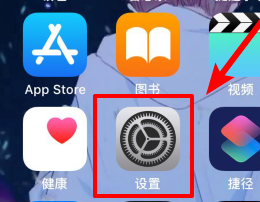
2.进入设置后,在设置列表中,我们选择苹果的“通用”设置。
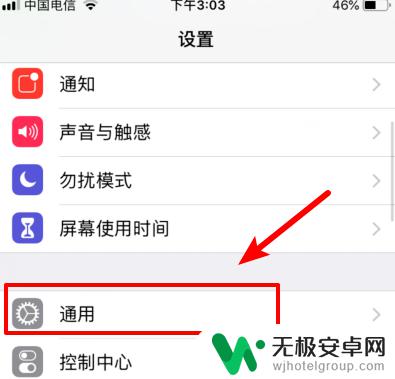
3.点击通用设置后,我们下滑界面,选择辅助功能的选项进入。
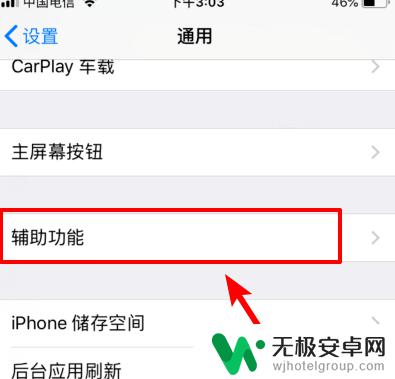
4.点击进入辅助功能后,就可以看到放大器的选项,默认该选项处于关闭状态,我们点击进入。
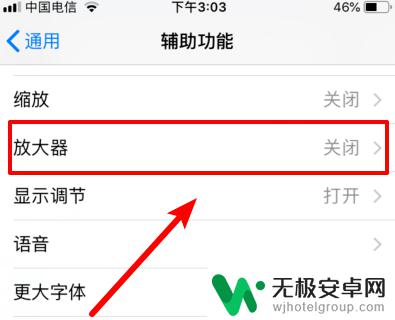
5.进入后,将放大器选项后方的开关打开。同时,下方会有具体的使用说明介绍。
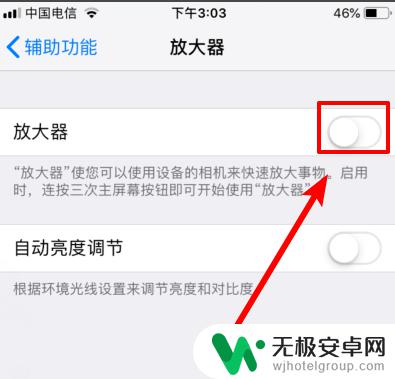
6.打开后,在手机的桌面。通过连续三次按下手机的home键,即可调出相机的放大器功能,通过拖动放大器上的黄点,可以放大或缩小物体。
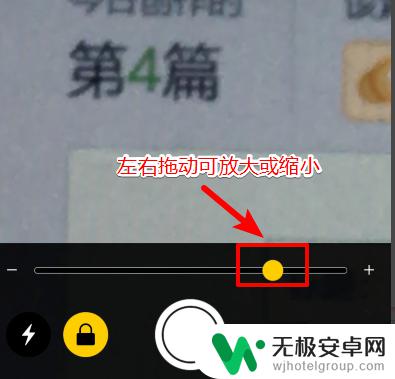
小编在这里提供几个步骤:在拍照模式下,双击屏幕即可放大图像,再次双击可缩小;也可以使用手指在屏幕上进行放大缩小。在相册中,双击图片即可放大,双击再次缩小。希望以上方法能帮到需要的小伙伴们。










